
Sadržaj:
- Autor John Day [email protected].
- Public 2024-01-30 09:36.
- Zadnja promjena 2025-01-23 14:47.
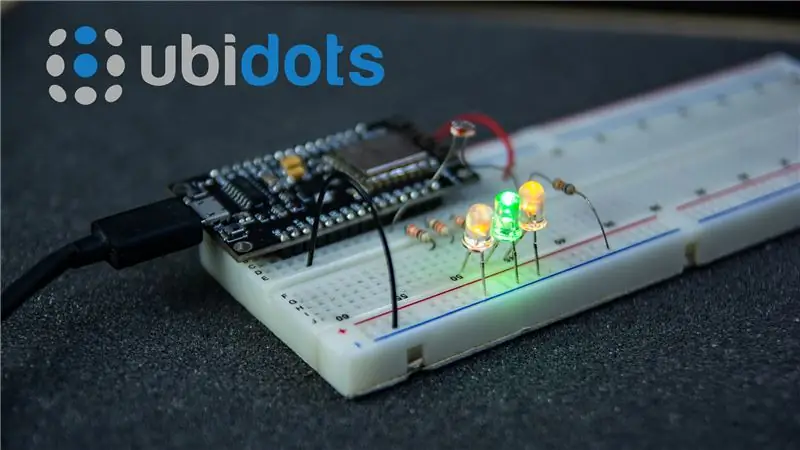
Ovdje vam u jednostavnim koracima pokazujem kako kontrolirati bilo koji uređaj putem interneta pomoću Ubidots IoT platforme i NodeMCU WiFi modula s Arduino IDE -om.
Korak 1: Materijali:

-Protoboard.
-Esp8266 (NodeMCU).
-3x LED
-3x 330 ohmski otpornik.
-LDR
Otpornik -6,8 k ohma
-neke žice.
Korak 2: Montirajte:

LED 1 ide na pin D0.
LED 2 ide na pin D2.
LED 3 ide na pin D4.
LDR ide na pin ADC (A0).
Korak 3: Prenesite kôd:
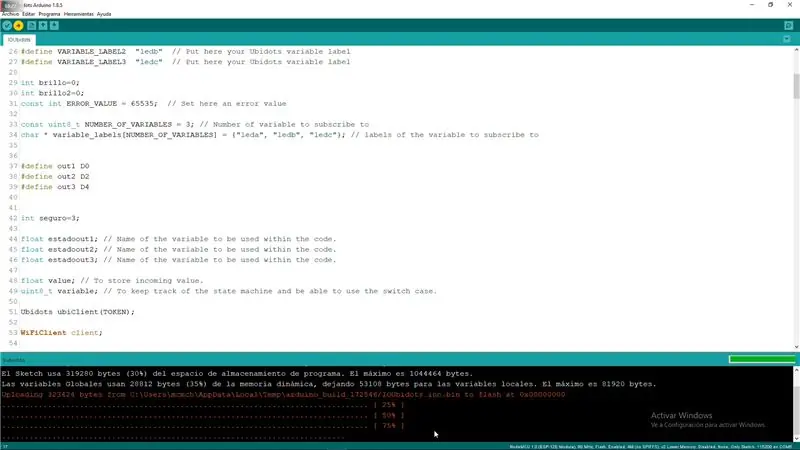
Nakon instaliranja knjižnice Ubidots mqtt i preuzimanja koda.
Link ovdje:
gum.co/ngAgk
Ubidots platforma:
ubidots.com/?utm_source=youtube&utm_medium…
Ispunite svoje vjerodajnice.
-Token Ubidots.
-Wi -Fi SSID.
-WiFi lozinka.
I učitajte kôd!
Korak 4: Postavljanje platforme Ubidots:
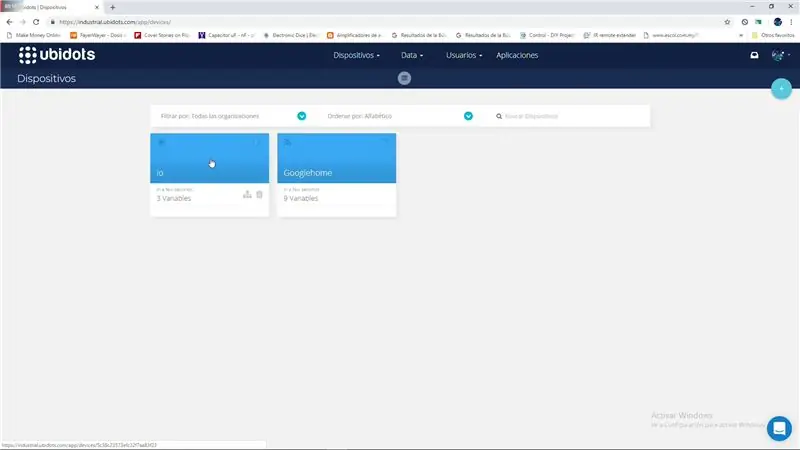
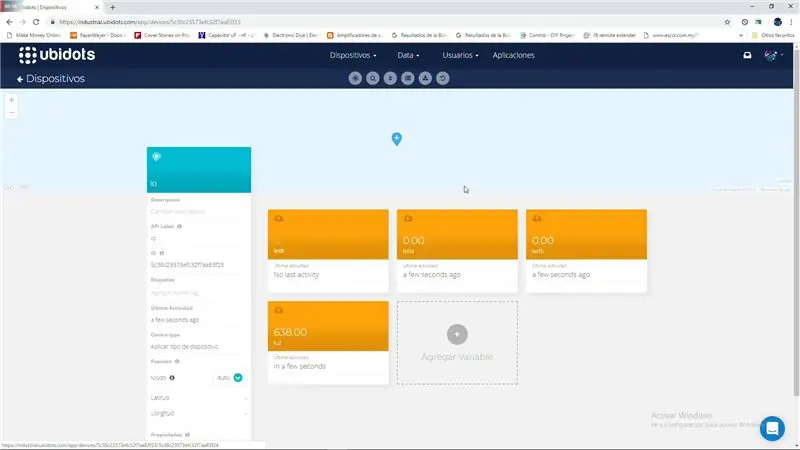
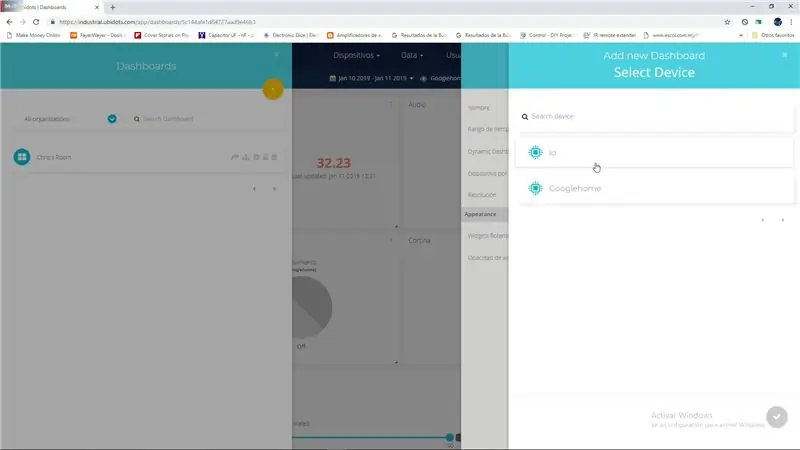
Nakon što se kôd učita na NodeMCU, pojavit će se uređaj nazvan IO.
Zatim provjerite sadrži li varijable koje su nam potrebne, ako ih nema, izradite ih.
Zatim izradite tablicu kako biste mogli konfigurirati prekidače i grafiku za vizualizaciju za analogna predavanja.
I isprobajte ga.
Korak 5: Testirajte ga
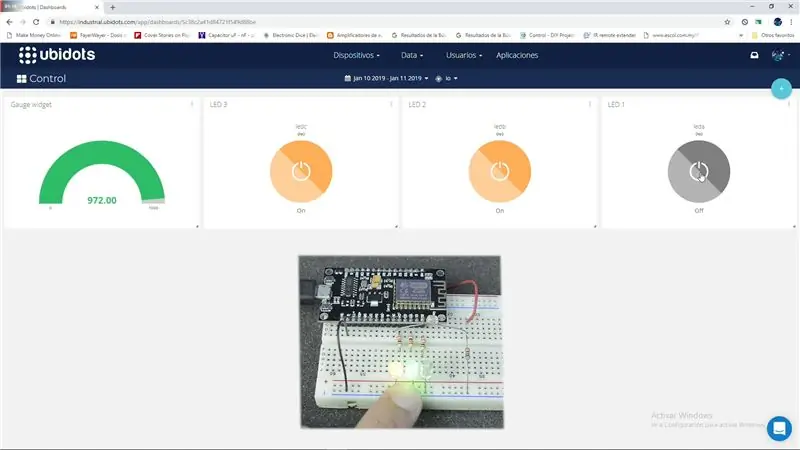

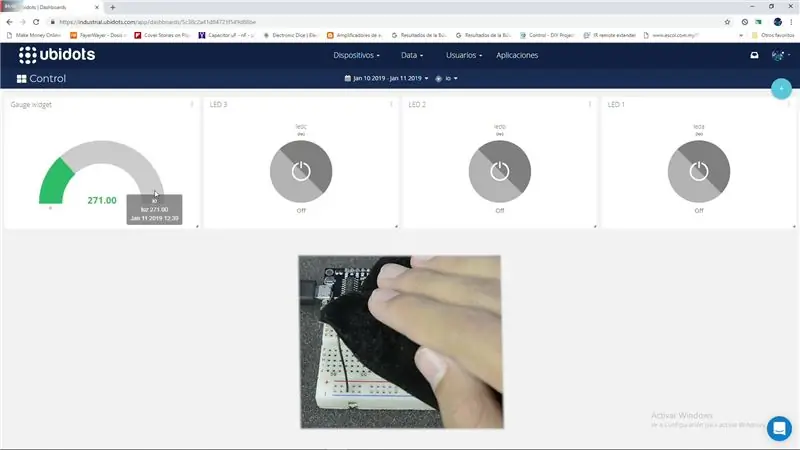
Ako imate bilo kakvih pitanja, budite slobodni.
Nadam se da ćete uživati.
Preporučeni:
Cat kontrola pristupa hrani (ESP8266 + servo motor + 3D ispis): 5 koraka (sa slikama)

Kontrola pristupa hrani za mačke (ESP8266 + Servo motor + 3D ispis): Ovaj projekt prelazi proces koji sam upotrijebio za izradu automatizirane zdjele za hranu za mačke, za moju stariju mačku s dijabetesom Chaz. Vidite, on mora doručkovati prije nego što dobije inzulin, ali često zaboravim pokupiti njegovo jelo s hranom prije nego što odem u krevet, što
DIY Raspberry Pi Temperaturni sustav sa ubidotima: 7 koraka (sa slikama)

DIY Raspberry Pi Temperaturni sustav s ubidotima: Sustav za praćenje temperature pruža vrijedne uvide u komercijalnim i industrijskim okruženjima kako bi se smanjila neučinkovitost ili održala kvaliteta proizvoda i njihova kvaliteta. Što ako vam kažem da možete nadzirati temperaturu svoje samouprave
(IoT) Internet stvari sa ubidotima (ESP8266+LM35): 4 koraka

(IoT) Internet stvari sa ubidotima (ESP8266+LM35): Danas ćemo naučiti koristiti platformu Ubidots za vizualizaciju podataka putem interneta na prijateljski način
ESP8266 RGB LED STRIP WIFI kontrola - NODEMCU Kao IR daljinski upravljač za LED traku kontroliran putem Wi -Fi - RGB LED STRIP Upravljanje pametnim telefonom: 4 koraka

ESP8266 RGB LED STRIP WIFI kontrola | NODEMCU Kao IR daljinski upravljač za LED traku kontroliran putem Wi -Fi | Upravljanje pametnim telefonom putem RGB LED STRIP -a: Zdravo dečki, u ovom ćemo vodiču naučiti kako koristiti nodemcu ili esp8266 kao IC daljinski upravljač za upravljanje RGB LED trakom, a Nodemcu će pametni telefon kontrolirati putem WiFi -ja. Dakle, u osnovi možete kontrolirati RGB LED TRAKU pomoću svog pametnog telefona
Kontrola vrata s Google pomoćnikom pomoću ESP8266 NodeMCU: 6 koraka

Upravljanje vratima pomoću Google asistenta pomoću ESP8266 NodeMCU: Ovo je moj prvi projekt o instrukcijama, pa komentirajte u nastavku ako postoje moguća poboljšanja. Ideja je upotrijebiti google asistent za slanje signala na upravljačku ploču vrata. Dakle, slanjem naredbe bit će relej koji zatvara
